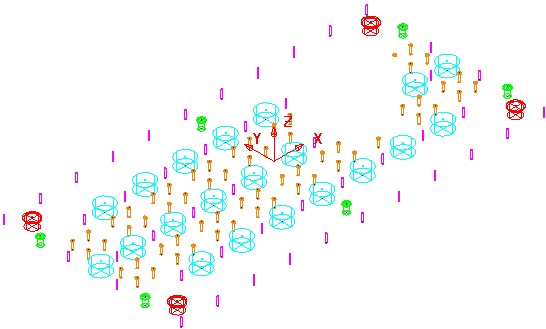Utilice la opción de Invertir elemento para invertir la orientación de los agujeros seleccionados. Cuando se invierten agujeros, estos se colocan en un conjunto de figuras de agujero nuevo. Se crea un plano de trabajo nuevo con el eje Z apuntando en la dirección opuesta al original.
Para invertir los agujeros seleccionados, haga clic en la pestaña de Conjunto de figuras de agujero > panel de Agujeros > Invertir.
Este ejemplo muestra cómo invertir los agujeros seleccionados utilizando el modelo retainerplate.dgk de la carpeta de Ejemplos.
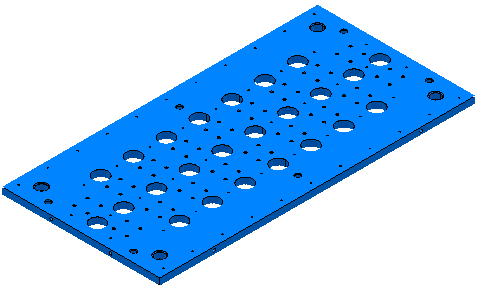
- Seleccione el modelo completo.
- En el menú contextual de Conjuntos de figuras de agujero, seleccione Crear agujeros.
Se abre el cuadro de diálogo de Crear agujeros.
- En el cuadro de diálogo de Crear agujeros:
- En Crear desde seleccione Modelo.
- Seleccione Crear agujeros compuestos.
- Seleccione Agrupar agujeros por eje.
- Desactive Editar después de crear.
- Haga clic en Aplicar.
PowerMill reconoce los agujeros seleccionados.
Se crean cinco conjuntos de figuras de agujero.
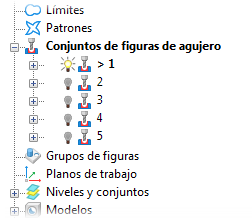
- Active el conjunto de figuras de agujero 1 y oculte el resto de los conjuntos de figuras de agujero.
- Seleccione los agujeros que desea invertir.
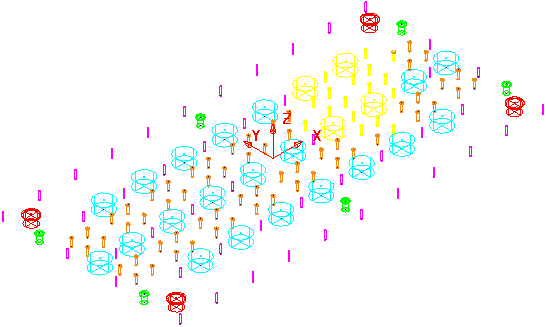
Los agujeros seleccionados se muestran de color amarillo.
- En el menú contextual del conjunto individual de figuras de agujero, seleccione Editar > Invertir los agujeros seleccionados.
- Se invierten los agujeros seleccionados. Salvo que multiejes esté seleccionado o todos los agujeros estén seleccionados, los agujeros invertidos se colocan en un conjunto de figuras nuevo, automáticamente creado (en este caso, se llama 6). Se crea un plano de trabajo nuevo con la orientación Z invertida.
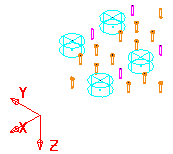
- Estos agujeros se eliminan automáticamente del conjunto de figuras de agujero original.